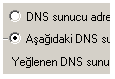
Blog
DNS Değiştirme
- Ayrıntılar
- Kategori: Bilişim
- 21 Ocak 2009 tarihinde yayınlandı.
- THEMT tarafından yazıldı.
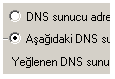
Bu DNS de?i?imi sayesinde, dns çözümlemenin h?zland???n? ve internet sayfalar?n?n daha h?zl? aç?ld???na ?ahit olacaks?n?z.
Bilgisayarım > Denetim Masası > Ağ Bağlantıları altında; Internet erişimimize bağlı olarak “Çevirmeli , Yerel Ağ Bağlantısı, Kablosuz Ağ Bağlantısı” ayarlarımız bulunur.
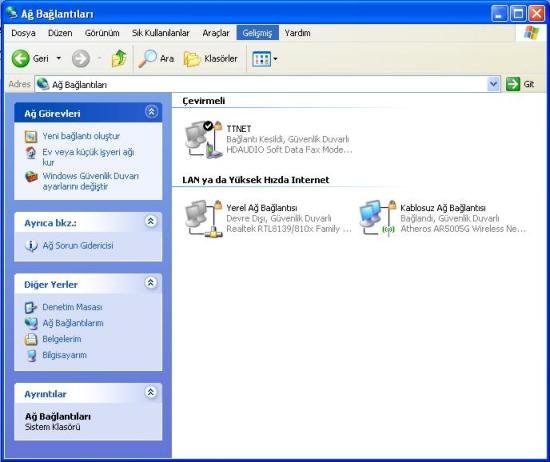
Internet’e erişimi için kullandığınız ağ bağlantımıza (Lan, Wireless hangisini kullanıyorsak), faremizin (mouse) sağ tuşuyla tıklayıp “Özellikler”i seçelim. (Veya direk faremizle çift tıklayalım. Eğer bağlantı tipimiz kablosuz bağlantıysa açılan pencerede Özelliklere tıklayalım.)
Not: Eğer Kablosuz (Wireless) yada çevirmeli bağlantı (Dial-up) kullanmıyorsanız. Yerel Ağ Bağlantısı sizin işlem yapmanız gereken seçenek Aşağıdaki ekran görüntüsüne benzer bir bağlantı özellikleri penceresine ulaşmış olmamız gerekiyor.
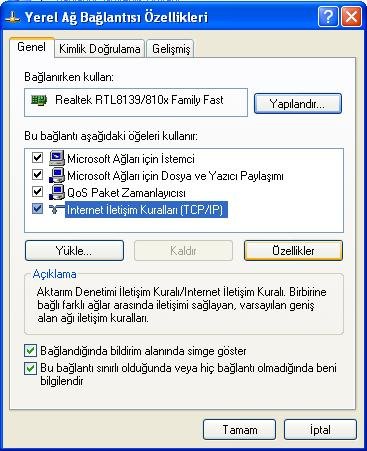
Internet İletişim Kuralları (TCP/IP) üzerine çift tıklayalım. (Veya seçili hale getirip Özelliklere tıklayalım..)
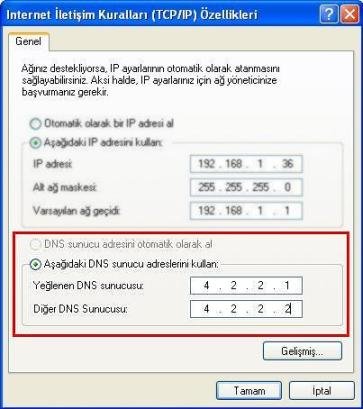
Önümüze “Internet İletişim Kuralları (TCP/IP) Özellikleri” gelmiş olmalı. Buradaki ip ayarları, bilgisayardan bilgisayara farklılık gösterir. IP ayarlarımızda herhangi bir değişiklik yapmıyoruz. Bizim ilgilendiğimiz kısım, kırmızı çerçeve ile belirlenen DNS sunucu adres ayarlarının olduğu kısım.
Mevcut ayarlarınız “DNS sunucu adresini otomatik al” veya “Aşağıdaki DNS sunucu adreslerini kullan:” işaretli ve ADSL modem/router lokal ip adresi girili durumdadır. ADSL modeminiz dns’leri otomatik olarak TTNET’den alıp (TTNET DNS sunucu adresleri) bilgisayarınıza aktarır.
Biz bu noktada araya girip, yavaş ve sansürcü olan TTNET DNS sunucularını devreden çıkartıp; aşağıdaki DNS sunucu adreslerini, kırmızı çerçeve içersine aldığımız “Yeğlenen DNS sunucusu” ve “Diğer Dns Sunucusu” girmeliyiz.
Hızlı, sansürsüz DNS Sunucu adresleri:
Verizon (Level3) Public DNS Servers
4.2.2.1
4.2.2.2
bu adreslerden iki tanesi girmemiz yeterlidir.
Yeğlenen DNS sunucusu: 4.2.2.1
Diğer Dns Sunucusu: 4.2.2.2
şeklinde girip Tamam‘a tıklayıp kaydetip çıkalım.
